Les GIFs deviennent populaires parmi les chatteurs car ils peuvent partager un grand nombre de signes amusants. Pendant ce temps, lorsque vous ne parvenez pas à ajuster des vidéos lourdes dans vos projets mais que vous souhaitez fournir des informations visuelles plus précises, les GIFs fonctionnent mieux. Mais comment convertir une vidéo en GIF ? Le convertisseur vidéo en GIF est la réponse à cette question.
Les GIFs deviennent populaires parmi les chatteurs car ils peuvent partager un grand nombre de signes amusants. Pendant ce temps, lorsque vous ne parvenez pas à ajuster des vidéos lourdes dans vos projets mais que vous souhaitez fournir des informations visuelles plus précises, les GIF fonctionnent mieux. Mais comment convertir une vidéo en GIF ? Le convertisseur vidéo en GIF est la réponse à cette question.

- FAQs sur la vidéo et le GIF
- Le meilleur logiciel de conversion vidéo en GIF pour Windows / Mac
- Comment convertir une vidéo en GIF sans perte de qualité
- Plus de convertisseurs de vidéo en GIF
- Conclusion
FAQs sur la vidéo et le GIF
1. Quelles sont les différences entre la vidéo et le GIF ?
Pour commencer, une vidéo est créée par des images séquentielles, avec une musique de fond et des mouvements aléatoires. Alors que le GIF (Graphics Interchange Format) est une animation qui compile jusqu’à 8 bits par pixel et contient généralement 256 types différents de couleurs indexées. Ensuite, dans la grande majorité des cas, un fichier vidéo est plus volumineux qu’un GIF.
2. Pourquoi convertir une vidéo en GIF ?
Il existe plusieurs raisons de convertir des médias en GIF. Par exemple, le GIF est si populaire parmi nos communautés qu’il vous aide à transmettre vos idées. En outre, vous pouvez constater que vous pouvez envoyer rapidement un fichier GIF en quelques secondes en raison de leur petite taille; Enfin, le GIF est unique et utile pour créer une atmosphère amusante.
3. Comment puis-je créer mon propre GIF ?

Convertir une vidéo en fichier GIF est le moyen le plus simple de créer votre propre GIF. Vous pouvez également prendre une série d’images avec un enregistreur multimédia, puis les ajouter pour créer un diaporama avec des textes, des filtres et des superpositions.
Je suppose que vous devez vouloir savoir quel outil est le meilleur pour vous aider à faire la conversion vidéo en GIF. Ici, vous verrez les recommandations, ainsi que des tutoriels étape par étape. Prêt ? Allons-y !
AceMovi - La meilleure méthode pour convertir des vidéos en GIF sur un ordinateur
Avec TunesKit AceMovi, on peut facilement convertir n'importe quel format vidéo en fichiers GIF. Ce logiciel regorge de fonctionnalités fantastiques, notamment des filtres, des sons, des textes, des modèles et de diverses autres fonctions. Il prend en charge les formats multimédias tels que WMV, MKV, PNG, GIF, AVI, JPG, MP4, DivX, etc. De plus, il est conçu pour importer des GIF de n'importe quelle taille que vous prévoyez de modéliser.
Ce logiciel est d'autant plus étonnant qu'il propose une bibliothèque efficace riche en superpositions et filtres. Vous pouvez sélectionner directement le filtre de votre choix. Toutes ces fonctionnalités rendent votre GIF plus attrayant et intéressant. De plus, vous pouvez revoir les modifications apportées lors de l'édition dans la fenêtre d'aperçu.

AceMovi GIF Converter
Sécurité vérifiée. 5,481,347 personnes l'ont téléchargé.
- Conception multipiste
- Tutoriels de filtres complets
- Timeline facile à apprendre
- La plupart des formats
- Ajouter des images clés
- Version d’essai pour Windows et Mac
[Guides] Comment convertir une vidéo en GIF dans AceMovi
AceMovi contient une timeline polyvalente avec des pistes illimitées afin que vous puissiez convertir plusieurs vidéos en GIF sans tracas. En plus de cela, vous n’avez pas à vous soucier du format et de la taille du fichier du média que vous souhaitez convertir, allez-y pour effectuer ces étapes.
Lancez AceMovi à partir du bureau. Importez des fichiers dans la timeline par glisser-déposer

Allez sur la page officielle de TunesKit AceMovi et téléchargez la dernière version appropriée. Vous pouvez trouver les versions d’évaluation Windows et Mac pour répondre de manière optimale à vos besoins. Téléchargez l’application et installez-la selon les exigences de votre système d’exploitation. Ensuite, lancez-le en appuyant deux fois sur l’icône de l’outil.
Convertissez une vidéo en GIF en cliquant sur Exporter > Web pour définir le format GIF
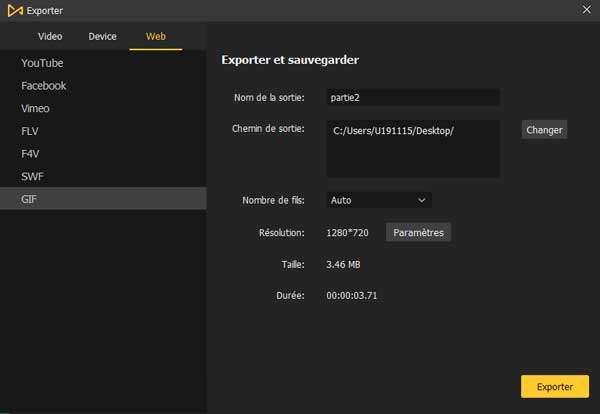
Vous devez cliquer sur l’icône jaune « Exporter » de l’interface. Ensuite, allez dans « Web » > « GIF ». Dans ce cas, AceMovi exportera la vidéo importée au format GIF. Vous pouvez également définir le chemin d’enregistrement et le nom de sortie dans ce canal.
(Facultatif) Affinez les paramètres GIF tels que la qualité, la fréquence d’images et la résolution

Pour certains utilisateurs qui souhaitent modifier les paramètres de sortie, AceMovi est capable de modifier la résolution des fichiers, le codec, la fréquence d’images et la qualité. Pour ce faire, vous devez ouvrir les champs « Exporter », « Paramètres » et « Personnalisé ». Ensuite, personnalisez vos options comme vous le souhaitez. Une fois toutes les opérations terminées, exportez votre GIF depuis AceMovi.
Plus de convertisseurs vidéo en GIF gratuits fournis
Voici d’autres canaux pour convertir des GIF en ligne et sur votre appareil mobile. Vous n’avez pas besoin de télécharger de logiciel si vous essayez un convertisseur GIF en ligne. En outre, nous partagerons avec vous des fonctionnalités plus intéressantes pour éditer des GIF. Continuons !
1. Giphy [En ligne]
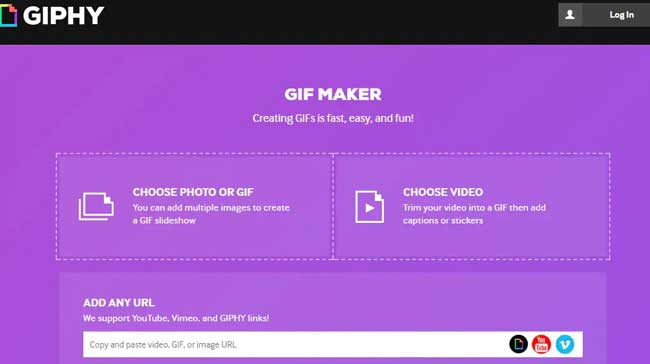
Giphy est un convertisseur vidéo YouTube en GIF bien connu et le plus grand auquel un grand nombre d’utilisateurs accèdent chaque jour. Giphy est créé pour des conversions faciles et des exigences de partage rapides pour les images GIF créées. Les utilisateurs doivent copier l’URL de la vidéo dans un champ donné de ce programme, puis cliquer sur le bouton Créer pour lancer la conversion.
Vous pouvez également glisser-déposer la vidéo depuis votre appareil. De plus, les utilisateurs peuvent également rendre leurs GIF plus intéressants en ajoutant des clips sonores, des descriptions supplémentaires et des balises.
Pour :
- Convertir une vidéo en GIF gratuitement
- Création de GIF simple à utiliser et rapide
- Crée des GIFs animés à partir d’images et de vidéos Youtube
- Options de personnalisation uniques
Contre :
- Inscription requise (compatible avec le compte Google)
2. OnlineConverter [En ligne]
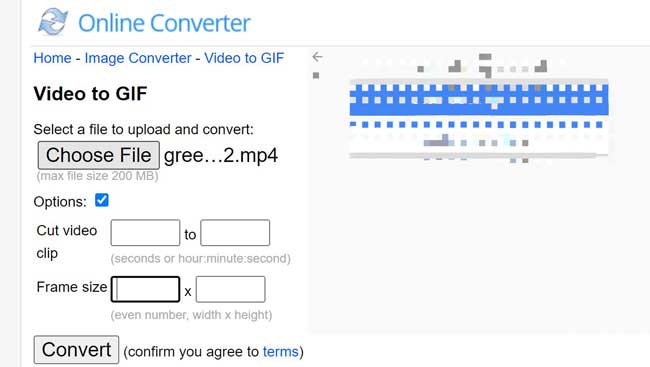
Si vous souhaitez convertir une vidéo en GIF sur iPhone, OnlineConverter est une option idéale. Avec son interface simple, cette plate-forme est rapide et facile à utiliser et prend en charge tous les formats de fichiers vidéo qui peuvent être ajoutés. En plus de cela, vous pouvez ajouter les vidéos téléchargées à partir de YouTube, Facebook, Vimeo, Metacafe et autres pour créer des animations. Il est facile de couper les vidéos pour choisir une partie spécifique pour créer des GIF.
L’éditeur prédéfini de cet outil vous permet de personnaliser l’animation en recadrant la vidéo et en ajustant le contraste, la saturation, la couleur et d’autres paramètres. En outre, cette qualité d’image et cette fréquence d’images peuvent également être modifiées si nécessaire.
Pour :
- Vous permet de créer des GIF d’aspect professionnel sans aucune connaissance technique
- Aide à créer des avatars sympas pour les jeux
- Prend en charge presque tous les formats vidéo
- Taille d’image optimale
Contre :
- Beaucoup de publicités
- Il est inadapté à l’édition de plusieurs fichiers
3. Any GIF Animator [Windows]
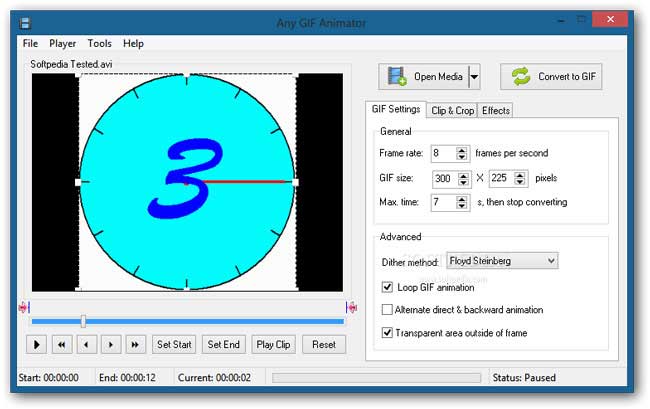
Any GIF Animator est un logiciel Windows disponible gratuitement et vous permet de convertir un GIF en vidéo ou une vidéo en GIF. Il prend en charge plusieurs formats vidéo tels que MKV, MP4, 3GP, WMV, MOV, AVI, MPG, etc. Tout animateur GIF permet à l’utilisateur de décider des positions vidéo de début et de fin pour convertir la partie choisie en GIF.
Any GIF Animator est un logiciel Windows disponible gratuitement et vous permet de convertir un GIF en vidéo ou une vidéo en GIF. Il prend en charge plusieurs formats vidéo tels que MKV, MP4, 3GP, WMV, MOV, AVI, MPG, etc. Tout animateur GIF permet à l’utilisateur de décider des positions vidéo de début et de fin pour convertir la partie choisie en GIF.
Pour :
- Simple et facile à utiliser
- Prend en charge de nombreux formats vidéo
- Animation GIF en boucle
- Effet de zone transparente
Contre :
- Mac indisponible
- Une piste pour la conversion GIF
4. GIMP [Windows / Mac]
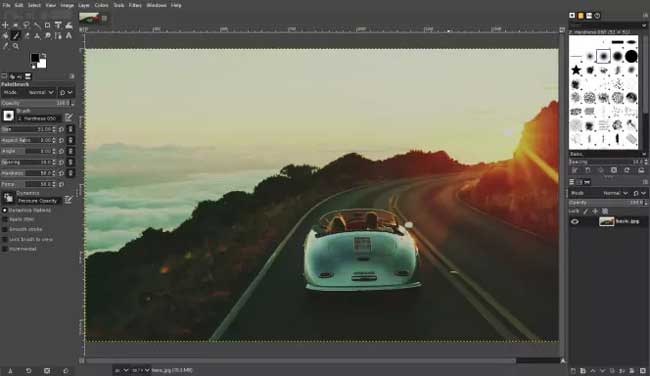
GIMP signifie un programme de manipulation d'images GNU. C'est l'un de ces convertisseurs GIF en vidéo qui est devenu célèbre au cours de la dernière décennie. Les gens admirent ce logiciel car il est sans filigrane avec toutes les installations et fonctionnalités requises pour l'édition vidéo/photo.
Il vous permet de charger des images et des vidéos de tout type et de toute taille et de les transformer en images GIF animées. Chaque fichier GIF peut être personnalisé davantage à l'aide de nombreuses options d'édition disponibles dans GIMP.
Pour :
- Fonctionne bien sur presque toutes les plateformes
- Logiciel gratuit à la fois bien mis à jour et puissant
- Outil développé par la communauté qui vous permet d'apporter une contribution directe
- Hautement personnalisable grâce aux plugins
Contre :
- Expériences d'apprentissage difficiles pour les débutants
5. KickMyGraphics [Windows / Mac]
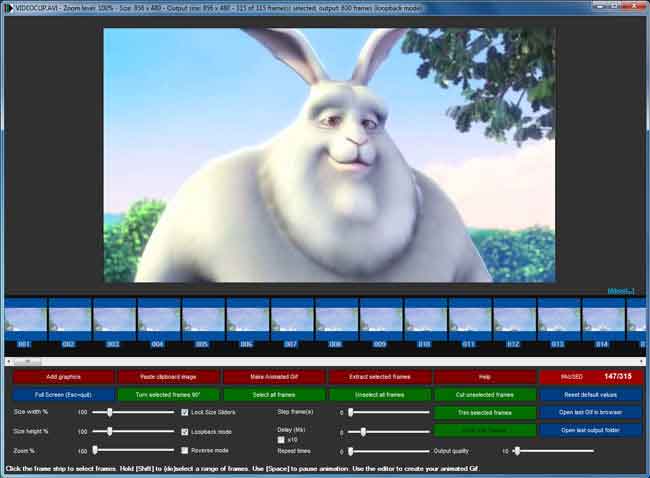
Il s'agit d'un convertisseur MP4 en GIF léger mais puissant qui peut créer, enregistrer ou éditer pour fournir des résultats de haute qualité. Les utilisateurs peuvent facilement mettre à niveau des clips animés vers ce logiciel avec des formats de fichiers courants tels que JPG, BMP, PNG, GIF animé, etc.
L'éditeur avancé de cette plate-forme permet une personnalisation facile avec étirement, découpage, bouclage, rotation, etc. Les utilisateurs peuvent modifier les paramètres après avoir converti les vidéos YouTube en GIF, tels que la qualité, la taille et le format des fichiers de sortie à l'aide de curseurs. De plus, il est permis de régler la transparence avant d'exporter votre fichier GIF.
Pour :
- Enregistre directement des images GIF animées
- Bonne fonction de chute d'image
- De nombreuses options d'édition sont disponibles
- Interface facile à comprendre
- Importer plusieurs fichiers vidéo et image, y compris MPG, AVI, JPG, PNG, etc.
Contre :
- Mal à l'aise pour les nouveaux arrivants
Conclusion
Voici quelques-uns des meilleurs outils de conversion de vidéos en GIF. Ainsi, vous pouvez choisir n'importe quelle option en fonction de vos besoins. Ils contribueront sûrement à rendre le processus de conversion vidéo facile et sans tracas. Utilisez simplement l'un d'entre eux et atteignez vos objectifs d'édition et de conversion.
